Handbraker轉碼器是一個免費的開源跨平台解決方案,可用於將常見的媒體文件從一種格式轉換為另一種格式。該軟件最初是由Eric Petit(又名“ titer”)於2003年開發的,其唯一目的是將視頻從DVD翻錄到某些數據存儲設備。從那時起,它經曆了許多變化,現在是多媒體格式轉換的完整解決方案。 HandBrake使用第三方庫,如libvpx,FFmpeg和x265,並允許在Linux,Windows和macOS上使用轉碼功能。
以下是HandBrake的一些強大功能,這些功能使其在競爭者中脫穎而出:
- 該軟件可以將幾乎所有視頻格式轉換為MP4和MKV格式
- 使您能夠調整視頻大小和裁剪視頻以符合您的要求
- 幫助您恢複低質量視頻以獲得更好的圖形
- 幫助消除通常由telcine和隔行掃描引起的梳理偽像
- 支持將降混音環繞聲轉換為矩陣立體聲
- 支持調整某些可選音頻格式的音量和動態範圍
- 保留字幕,還可以添加/刪除以文本形式存儲的字幕
- 跳過某些音頻格式的不需要的音頻轉換
- 幫助您從原始視頻製作較小的視頻,從而減少存儲空間
在本文中,我們將展示兩種在Ubuntu係統上安裝Handbrake轉碼器的方法。一種是通過圖形用戶界麵,另一種是通過Ubuntu命令行終端。
我們已經在Ubuntu 18.04 LTS係統上運行了本文中提到的命令和過程。
通過Ubuntu軟件管理器(UI)安裝HandBrake
對於不想打開命令行的人,通過UI安裝Ubuntu存儲庫中的軟件非常簡單。在Ubuntu桌麵活動工具欄上,單擊Ubuntu軟件圖標。
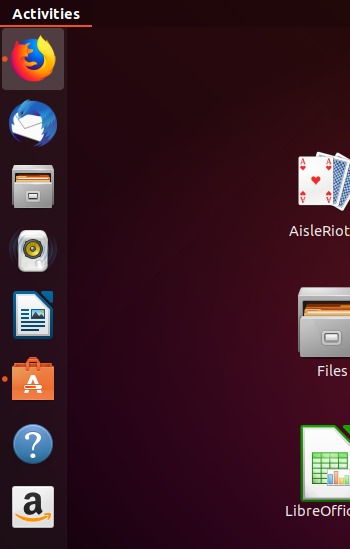
在以下視圖中,單擊搜索圖標,然後在搜索欄中輸入Handbrake。搜索結果將列出“Handbrake”條目,如下所示:
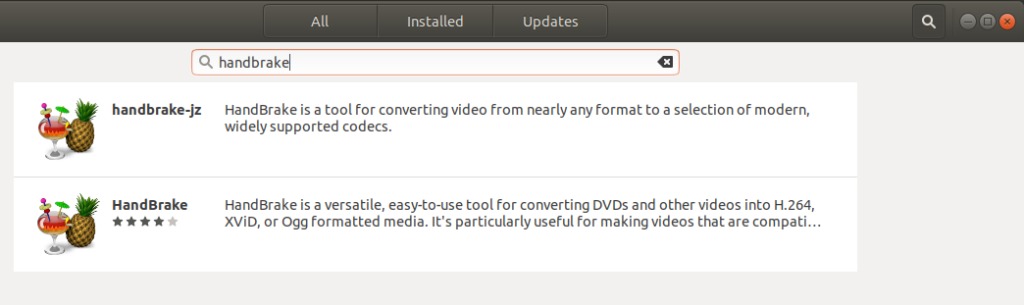
從搜索結果中單擊最適合您要求的Handbrake軟件包。將出現以下對話框:
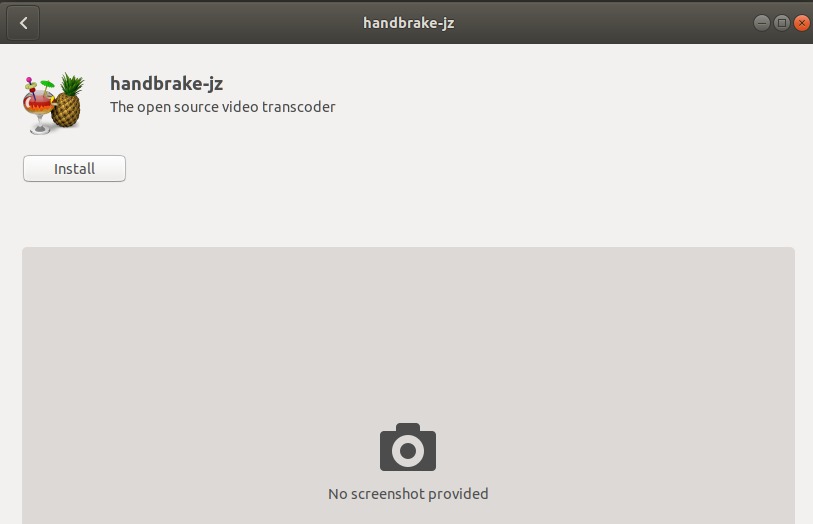
單擊安裝按鈕以開始安裝過程。將顯示以下身份驗證對話框,以供您提供身份驗證詳細信息,因為隻有授權用戶才能在Ubuntu上安裝軟件。
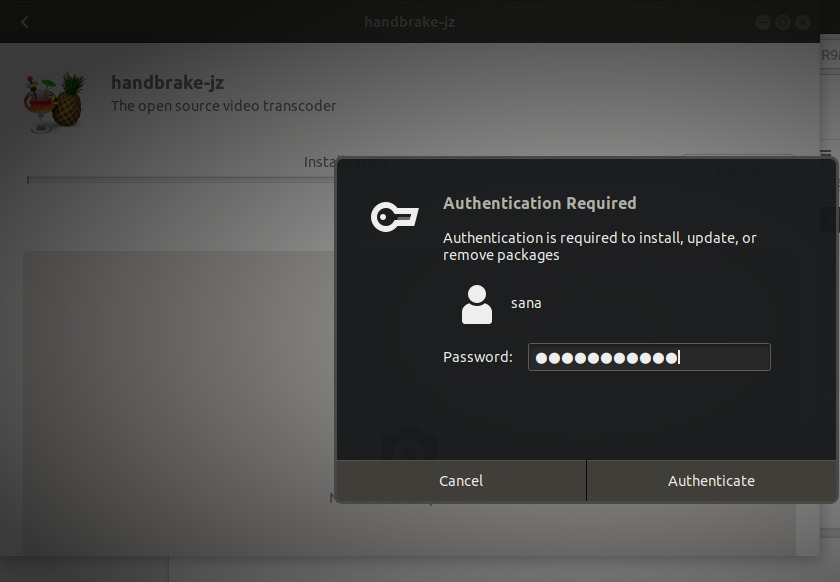
輸入密碼,然後單擊身份驗證按鈕。之後,安裝過程將開始,並顯示如下進度條。
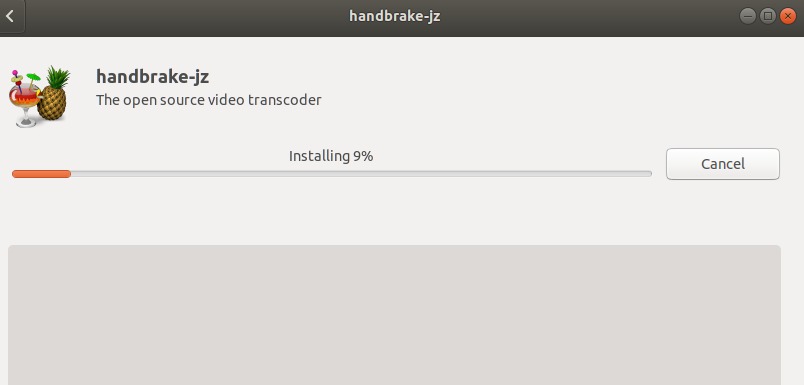
然後,將將HandBrake安裝到您的係統中,並在成功安裝後收到以下消息:
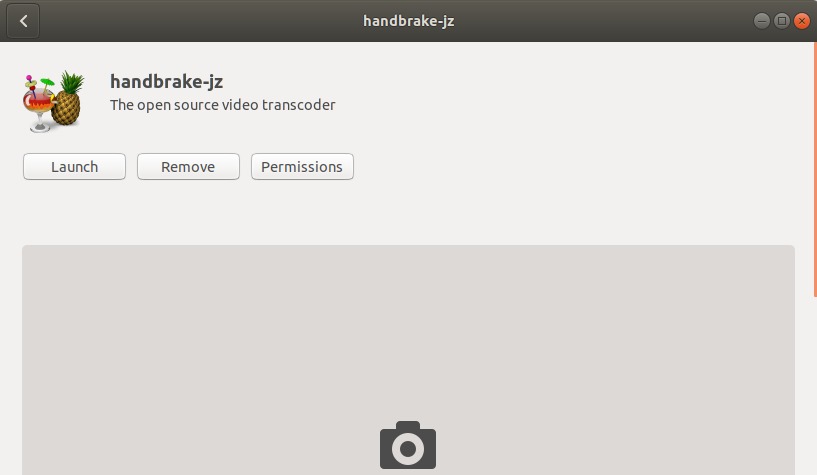
通過以上對話框,您可以選擇直接啟動HandBrake。
您可以隨時通過UI在Ubuntu Dash中輸入HandBrake來啟動HandBrake,或者從“應用程序”列表中訪問它。
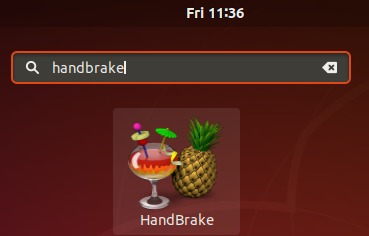
這是HandBrake UI的樣子:
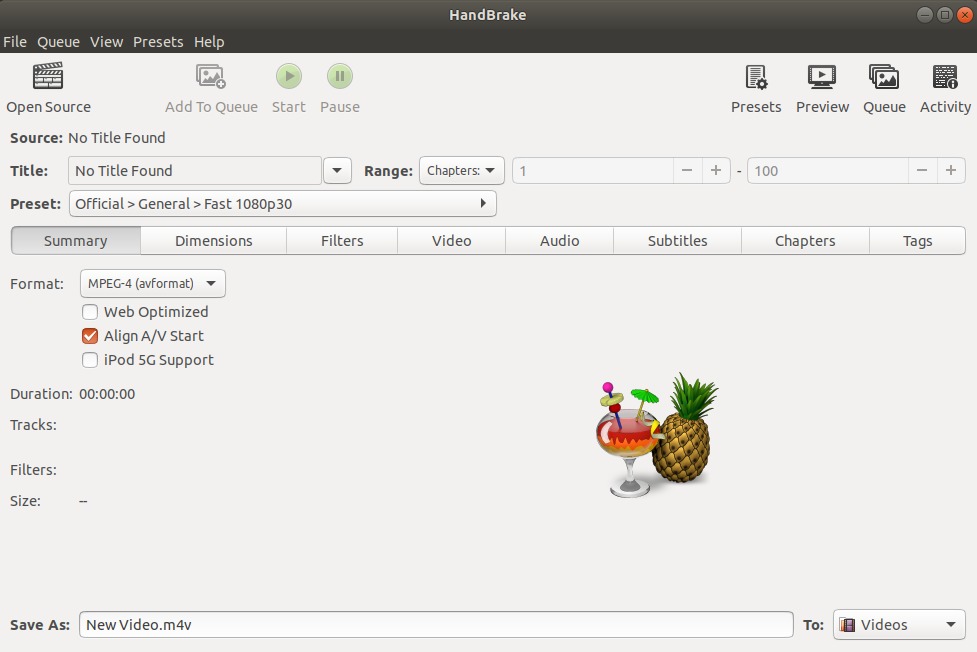
通過命令行安裝HandBrake
通過Dash或按Ctrl + Alt + T快捷鍵,打開Ubuntu命令行終端。輸入以下命令以刷新可用軟件包的列表:
$ sudo apt-get update此命令將使用Internet更新係統的軟件存儲庫索引,以便您可以安裝最新版本的軟件。
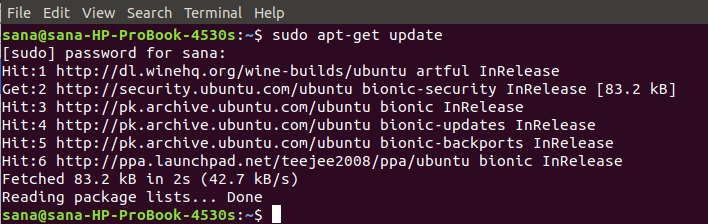
係統將要求您輸入密碼,因為隻有授權用戶才能在Ubuntu上添加,更新,刪除和配置軟件。
現在,輸入以下apt-get命令以安裝最新的HandBrake:
$ sudo apt-get install handbrake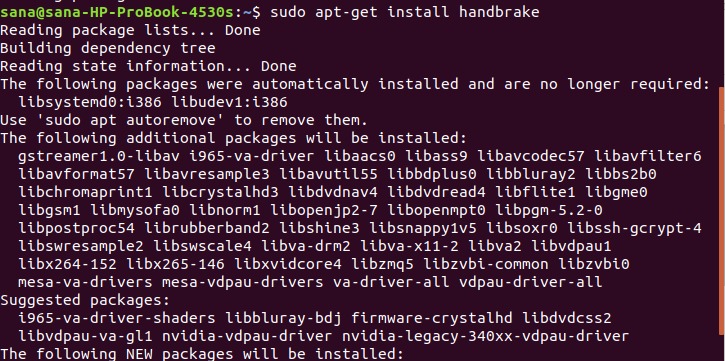
係統將以是/否提示您確認安裝過程的開始。輸入Y,然後按Enter鍵。安裝過程將開始,並且可能需要一些時間,具體取決於您的Internet速度。
然後,可以在終端中輸入以下命令來啟動HandBrake:
$ handbrake

這將在您的係統上啟動HandBrake UI。
通過UI卸載HandBrake
您可以通過Ubuntu軟件管理器卸載HandBrake,方法是先通過“搜索”按鈕搜索它,然後從以下視圖中單擊“刪除”按鈕:
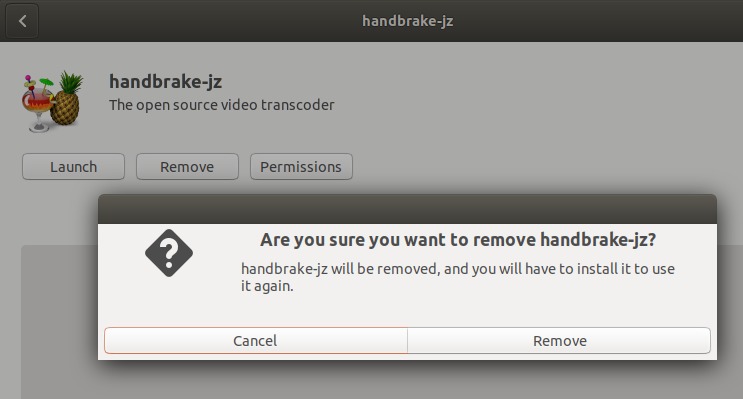
對話框將詢問您是否確定要從係統中刪除軟件。請點擊“刪除”按鈕以卸載HandBrake。將顯示一個身份驗證對話框,為您提供sudo用戶的身份驗證詳細信息,因為隻有授權用戶才能在Ubuntu上安裝軟件。輸入密碼,然後單擊身份驗證按鈕。之後,卸載過程將開始從係統中刪除HandBrake。
通過命令行卸載HandBrake
為了從您的係統中卸載HandBrake,請以sudo的形式輸入以下命令:
$ sudo apt-get remove handbrake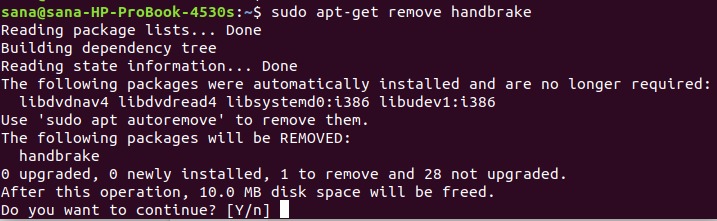
係統將以Y/n選項提示您,以開始卸載過程。請輸入Y,然後按Enter開始。然後從係統中刪除HandBrake。
通過本文,您可以通過圖形用戶界麵和Ubuntu命令行安裝功能豐富的轉碼器Handbrake。您也可以在不再需要該軟件時將其刪除。
